검색엔진최적화(SEO)를 접해보신 분들이라면 사이트맵(sitemap.xml)이라는 단어를 한 번쯤은 접해보셨을 것입니다. 그만큼 사이트맵은 테크니컬 SEO에서 가장 기본이 되는 항목이라 할 수 있습니다.
이번 포스팅에서는 사이트맵을 쉽고 빠르게 만드는 방법과 만들어진 사이트맵을 구글 서치 콘솔(구: 웹마스터 도구)과 네이버 웹마스터 도구에 제출하는 방법에 대해 알아보겠습니다.

사이트맵 (sitemap.xml)이란?
사이트 맵은 웹사이트 내 모든 페이지의 목록을 나열한 파일로 책의 목차와 같은 역할을 합니다. 다시 말해 검색엔진에게 웹사이트 내 모든 페이지의 목록을 제공함으로써 일반적인 크롤링 과정에서 쉽게 발견되지 않는 웹페이지도 문제없이 크롤링되고 색인될 수 있게 해줍니다.
사이트맵은 웹사이트 검색엔진최적화 점수를 높이는데 직접적인 영향을 주지는 않습니다. 하지만 검색엔진에게 일반적인 크롤링 과정에서 생략될 수 있는 웹페이지에 대한 정보를 제공하기 때문에 넓은 의미에서 사이트 맵을 설정하는 것은 검색엔진최적화에 긍정적인 영향을 끼칩니다.
사이트 맵에 대해 더 알고싶으시다면 Robots.txt와 Sitemap.xml 알아보기를 참고하세요.
사이트맵 (sitemap.xml)을 만드는 방법은?
사이트맵을 만드는 방법에는 여러가지 방법이 있지만 이번 포스트에서는 빠르고 간단한 세가지 방법에 대해 알아보도록 하겠습니다.
1. 사이트맵 제작 웹사이트
첫 번째 방법은 사이트맵 제작 웹사이트를 이용하여 만드는 방법입니다. 워드프레스 기반이 아닌 웹사이트의 사이트맵을 만들 때 가장 보편적으로 사용되는 방법이라고 할 수 있겠는데요 그중 가장 대중적으로 사용되고 있는 XML-Sitemaps.com을 이용하여 사이트맵을 만들어 보겠습니다.

먼저, 웹사이트에 접속 후 사이트맵을 만들고자 하는 웹사이트의 도메인을 입력합니다.
다음으로 More options 버튼을 클릭하여 사이트맵에 추가적인 정보를 삽입할 것인지 설정합니다.
- Include “Page Last modification” 은 페이지가 마지막으로 변경된 날짜에 대한 데이터를 사이트맵에 추가하고 싶은가에 대해 설정하는 항목입니다. 사이트맵에 이 정보를 입력하면 크롤러가 변경되지 않은 페이지를 재크롤링 하는것을 방지할 수 있습니다.
- Automatically calculate “Page Priority” attribute는 페이지별 중요도를 페이지 뎁스(홈페이지로부터 해당 페이지에 도달하기까지 필요한 클릭 혹은 페이지의 수)에 기반하여 자동으로 설정해주는 기능입니다. 이 기능을 활성화하면 따로 페이지별 중요도를 설정하지 않아도 자동으로 산출되어 지정됩니다.
- Pages”Change Frequency” attributes는 웹사이트의 콘텐츠가 얼마나 자주 업데이트되는지에 대한 정보를 사이트맵에 추가할 수 있는 기능입니다. 기본 설정으로는 비활성화되어있지만 “항상”부터 “전혀 되지 않음”까지 상황에 맞게 선택할 수 있습니다.
상황에 맞게 모두 지정하였다면 START 버튼을 눌러 사이트맵 제작을 시작합니다. 사이트맵 제작은 짧게는 수 분, 길게는 수십 분이 걸릴 수 있습니다.

사이트맵 생성이 완료되면 “DOWNLOAD YOUR XML SITEMAP FILE” 버튼을 눌러 완성된 사이트맵을 다운로드할 수 있습니다.
2. 크롤링 프로그램
보편적으로 크롤링 프로그램은 웹사이트의 SEO 진단을 하기 위한 툴로 사용됩니다. 하지만 크롤링 프로그램을 통해서도 사이트맵을 만들 수 있습니다. 크롤링 프로그램을 통해 사이트맵을 만들 경우 사이트맵 제작 웹사이트를 통한 사이트맵 제작보다 세부적인 설정을 할 수 있는 장점이 있습니다. 이번 포스트에서는 대표적인 크롤링 툴 중 하나인 Screaming Frog를 이용해서 사이트맵을 만들어 보도록 하겠습니다.
크롤링 툴을 이용한 사이트맵 제작은 사이트맵 제작 웹사이트를 이용한 방법과 마찬가지로 워드프레스 기반이 아닌 웹사이트의 사이트맵을 만들 때 사용할 수 있습니다.
Screaming Frog와 웹사이트와 웹사이트 진단에 대해 더 알고 싶으시다면 웹사이트 진단을 위한 SEO 툴 소개 포스트에서 더 많은 정보를 얻으실 수 있습니다.

Screaming Frog를 구동시킨 후 중앙 상단에 위치한 검색창에 사이트맵을 만들고자 하는 웹사이트의 도메인을 입력하고 Start 버튼을 눌러 크롤링을 시작합니다. 웹사이트의 크기에 따라 크롤링 과정을 짧게는 수분에서 길게는 몇 시간까지 걸릴 수 있습니다.
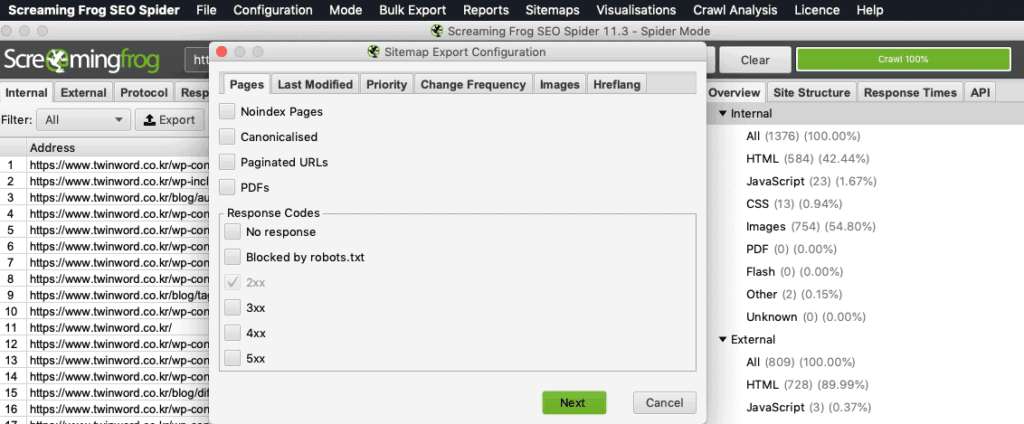
크롤링이 완료되었다면 다음과 같이 메뉴 표시줄의 Sitemap > XML Sitemap을 선택하고 사이트맵을 만들고자 하는 웹사이트의 상황과 목적에 맞추어 세부사항을 설정합니다. 앞서 다룬 사이트맵 제작 웹사이트보다 세부적인 설정을 할 수 있는데요 사이트맵에 추가할 페이지라든지 페이지별 중요도 등의 사항 등을 세부적으로 조정할 수 있습니다.
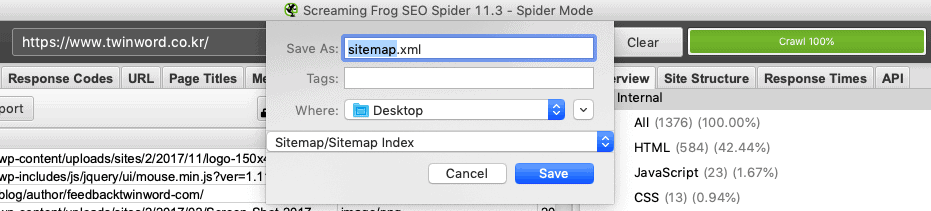
세부사항 조정을 마치고 Next 버튼을 누르면 만들어진 사이트맵을 저장할 수 있습니다.
3. Yoast SEO 플러그인
앞선 두 가지 사이트맵 생성 방법이 워드프레스 기반이 아닌 웹사이트의 사이트맵을 만들 때 사용되었다면 Yoast SEO 플러그인은 워드프레스를 기반으로 하는 웹사이트의 사이트맵을 만들 때 사용됩니다. Yoast SEO 플러그인은 사이트맵뿐만이 아니라 검색엔진최적화에 필수적인 페이지 타이틀, 메타디스크립션 부터 오픈그래프 태그와 같은 메타데이터를 쉽게 넣을 수 있도록 도와줍니다.
또한 Yoast SEO 플러그인은 사이트맵 제작 웹사이트나 크롤링 툴과 다르게 웹사이트의 변경사항을 자동으로 사이트맵에 반영하여 사이트맵을 일일이 업데이트해야 하는 번거로움을 덜어줍니다.
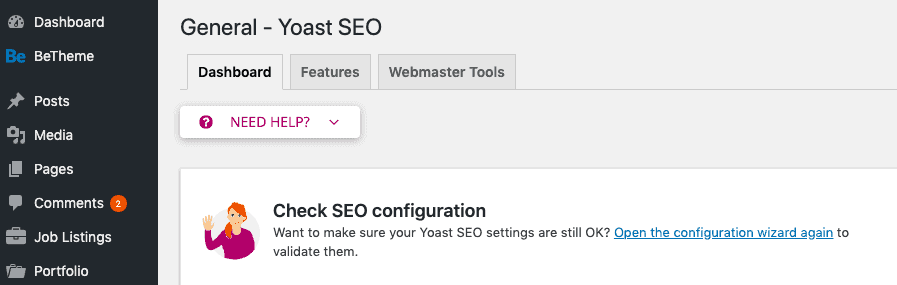
먼저 워드프레스의 Yoast SEO 플러그인의 대쉬보드에서 Features 탭을 클릭합니다.
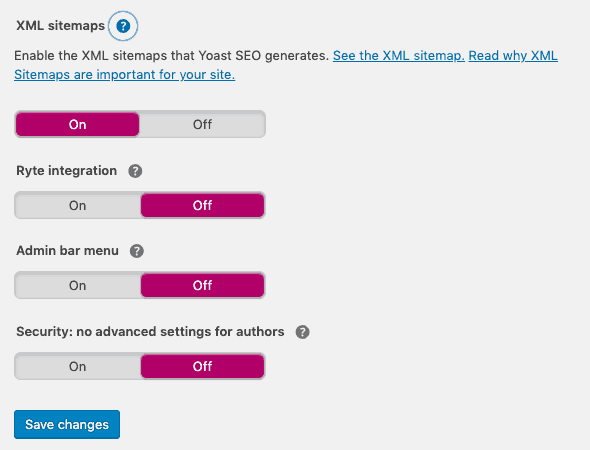
XML sitemaps기능을 활성화시킨 뒤 Save changes를 누르면 Yoast SEO 플러그인에서 자동으로 생성된 사이트맵을 루트디렉토리에 위치시킵니다. 생성된 사이트맵을 직접 확인하려면 See the XML sitemap 링크를 이용하시거나 루트 디렉토리 뒤에 /sitemap.xml을 붙여 주소창에 검색하시면 됩니다.
사이트맵 제출
지금까지는 사이트맵이 무엇인지에 대해서 와 사이트맵을 어떻게 만드는지에 대해서 알아보았습니다. 이제부터는 구글 서치콘솔(구: 웹마스터 도구)과 네이버 웹마스터도구에 사이트맵을 제출하는 방법을 각각 알아보겠습니다. 사이트맵을 제출하기 전, 생성한 사이트맵 파일을 웹사이트에 업로드해주어야 합니다.
사이트맵은 robots.txt와는 다르게 꼭 루트 디렉토리에 위치할 필요는 없지만 제출을 위해서 사이트맵이 업로드 된 위치의 URL을 알고 있는 것이 필요합니다. 트윈워드는 Yoast SEO 플러그인을 사용하여 자동적으로 루트 디렉토리에 사이트맵이 위치해 있습니다.
1. 구글 서치콘솔에 사이트맵 제출하기
앞서 다룬 사이트맵 제작과 업로드를 모두 완료하셨다면 구글 서치콘솔에 사이트맵을 제출 할 수 있습니다. 사이트맵을 제출하기 전 웹사이트 내 사이트맵이 어디에 위치해 있는지 다시 한번 확인해주세요.
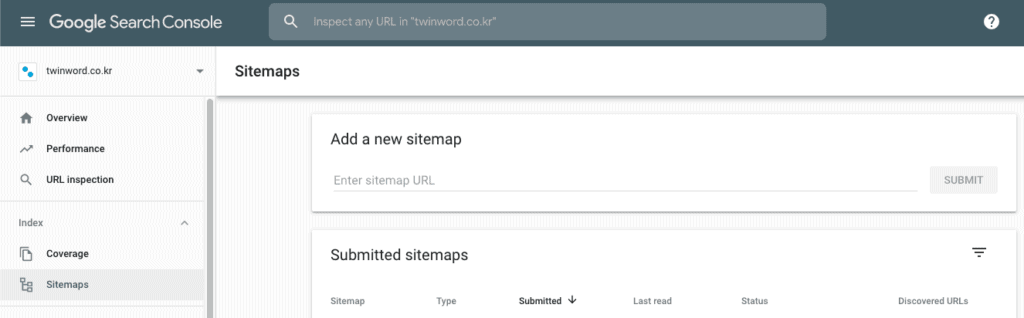
구글 서치콘솔의 좌측 메뉴에 있는 Sitemaps를 클릭하면 다음과 같은 페이지가 나오게 되는데요 Enter sitemap URL이라고 쓰여 있는 곳에 사이트맵이 위치한 페이지의 URL은 붙여넣기 한 뒤 Submit 버튼을 눌러 제출해주시면 됩니다.
2. 네이버 웹마스터도구에 사이트맵 제출하기
네이버 웹마스터도구는 구글 서치콘솔과 같은 기능을 제공합니다. 마찬가지로 사이트맵 제출 또한 매우 비슷하다고 할 수 있습니다. 하지만 구글 서치콘솔을 여러개의 사이트맵을 제출할 수 있도록 하는 반면, 네이버 웹마스터도구는 웹사이트당 1개의 사이트맵만 제출이 가능합니다.

네이버 웹마스터도구의 좌측 메뉴의 요청>사이트맵 제출을 클릭하면 다음과 같은 페이지를 확인하실 수 있습니다. 구글 서치콘솔과 마찬가지로 웹사이트 내 사이트맵이 위치한 페이지의 URL을 붙여넣기 한 뒤 확인을 누르면 제출이 완료됩니다.
마치며
지금까지 사이트맵 만드는 법과 사이트맵 제출하는 법에 대해 알아보았습니다. 사이트맵은 검색엔진 상위 랭킹에 직접적인 영향을 미치지는 않지만 테크니컬 SEO의 가장 기초적인 항목 중 하나입니다. 사이트맵 뿐만이 아니라 테크니컬 SEO 과정을 통하여 검색엔진 상위 랭킹을 이루시길 바랍니다.
이전 글
(5) 트래픽을 가져오는 7가지 콘텐츠 유형
(4) 구슬이 서 말이라도 꿰어야 보배 – 키워드 드리븐 마케팅
(3) 네이버 SEO를 위한 웹마스터도구, 애널리틱스, 그리고 스마트플레이스
(2) 스팸성 백링크 제거하는 방법
(1) 여러 트래킹 코드 관리하기 – 구글 태그 관리자
트윈워드 와 모비인사이드의 파트너쉽으로 제공되는 기사입니다.

[fbcomments url=”http://ec2-13-125-22-250.ap-northeast-2.compute.amazonaws.com/2019/07/31/seo-sitemap/” width=”100%” count=”off” num=”5″ countmsg=”wonderful comments!”]



![[마케터의 무기들] 작은 브랜드가 가져야 할 5가지 무기](https://mobiinsidecontent.s3.ap-northeast-2.amazonaws.com/kr/wp-content/uploads/2024/07/25150832/CK_td04530033190_l-218x150.jpg)
![[흔한 전략기획의 브랜딩 지키기] 기획전을 만들 때 유의할 것들](https://mobiinsidecontent.s3.ap-northeast-2.amazonaws.com/kr/wp-content/uploads/2024/07/24104617/240724_%EA%B8%B0%ED%9A%8D%EC%A0%84_01-218x150.jpg)
![[TBWA 디지털 마케팅] 구글 바드(Bard), SEO 경쟁력 높이기](https://mobiinsidecontent.s3.ap-northeast-2.amazonaws.com/kr/wp-content/uploads/2024/07/18142930/240719_%EA%B5%AC%EA%B8%80%EB%B0%94%EB%93%9C_01-218x150.jpg)